লেখক:
William Ramirez
সৃষ্টির তারিখ:
23 সেপ্টেম্বর 2021
আপডেটের তারিখ:
21 জুন 2024

কন্টেন্ট
এই নিবন্ধটি আপনাকে দেখাবে কিভাবে আপনার সাইটে একটি ওয়ার্ড ডকুমেন্ট হোস্ট করতে হয়। গুগল সাইটগুলিতে, আপনি সরাসরি একটি পৃষ্ঠায় একটি ওয়ার্ড ডকুমেন্ট ইমেজ যোগ করতে পারেন, অথবা একটি ওয়ার্ডপ্রেস সাইট বা হোস্ট করা সাইটের জন্য, আপনি ওয়ার্ড ডকুমেন্ট আপলোড করুন এবং তারপর ওয়েব পেজের মূল অংশে এটি লিঙ্ক করুন।
ধাপ
পদ্ধতি 3 এর মধ্যে 1: গুগল সাইট
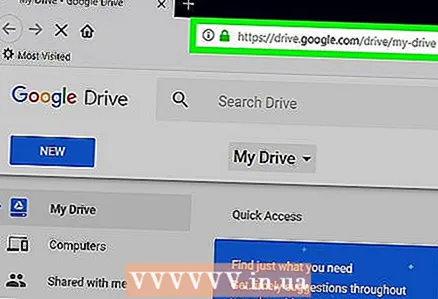 1 গুগল ড্রাইভ খুলুন। একটি ওয়েব ব্রাউজারে https://drive.google.com/ এ যান। আপনি যদি ইতিমধ্যেই লগ ইন করেন তবে আপনার গুগল অ্যাকাউন্টের বিষয়বস্তু খুলবে।
1 গুগল ড্রাইভ খুলুন। একটি ওয়েব ব্রাউজারে https://drive.google.com/ এ যান। আপনি যদি ইতিমধ্যেই লগ ইন করেন তবে আপনার গুগল অ্যাকাউন্টের বিষয়বস্তু খুলবে। - আপনি যদি ইতিমধ্যে আপনার অ্যাকাউন্টে সাইন ইন না করে থাকেন, দয়া করে প্রথমে আপনার ইমেল ঠিকানা এবং পাসওয়ার্ড লিখুন
- আপনাকে প্রথমে গুগল ড্রাইভে যেতে ক্লিক করতে হতে পারে।
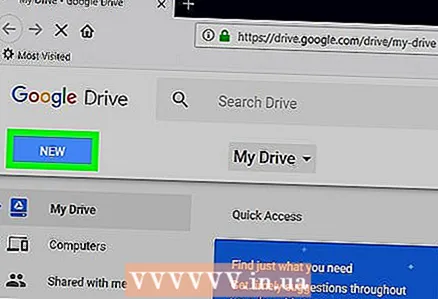 2 ক্লিক করুন সৃষ্টি. এটি পৃষ্ঠার উপরের বাম কোণে একটি নীল বোতাম। একটি মেনু খুলবে।
2 ক্লিক করুন সৃষ্টি. এটি পৃষ্ঠার উপরের বাম কোণে একটি নীল বোতাম। একটি মেনু খুলবে। 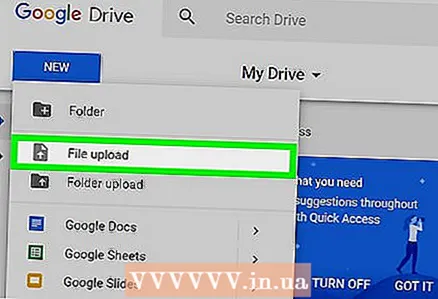 3 ক্লিক করুন ফাইল আপলোড করুন. এই বিকল্পটি মেনুতে রয়েছে। একটি উইন্ডো খুলবে।
3 ক্লিক করুন ফাইল আপলোড করুন. এই বিকল্পটি মেনুতে রয়েছে। একটি উইন্ডো খুলবে।  4 একটি ওয়ার্ড ডকুমেন্ট নির্বাচন করুন। পছন্দসই ওয়ার্ড ডকুমেন্টে ডাবল ক্লিক করুন। এটি গুগল ড্রাইভে আপলোড হবে।
4 একটি ওয়ার্ড ডকুমেন্ট নির্বাচন করুন। পছন্দসই ওয়ার্ড ডকুমেন্টে ডাবল ক্লিক করুন। এটি গুগল ড্রাইভে আপলোড হবে। - ওয়ার্ড ডকুমেন্ট লোড হতে কয়েক সেকেন্ডের বেশি সময় লাগবে না।
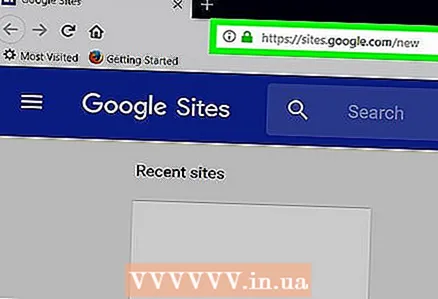 5 গুগল সাইট খুলুন। একটি ওয়েব ব্রাউজারে https://sites.google.com/new এ যান।
5 গুগল সাইট খুলুন। একটি ওয়েব ব্রাউজারে https://sites.google.com/new এ যান। - আপনি যদি ইতিমধ্যে আপনার গুগল অ্যাকাউন্টে সাইন ইন না করে থাকেন তবে আপনার ইমেল ঠিকানা এবং পাসওয়ার্ড লিখুন।
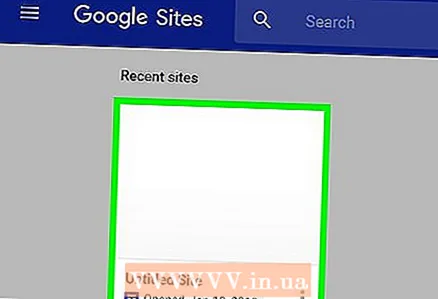 6 একটি সাইট নির্বাচন করুন। যে সাইটে আপনি ওয়ার্ড ডকুমেন্ট হোস্ট করতে চান সেখানে ক্লিক করুন।
6 একটি সাইট নির্বাচন করুন। যে সাইটে আপনি ওয়ার্ড ডকুমেন্ট হোস্ট করতে চান সেখানে ক্লিক করুন। 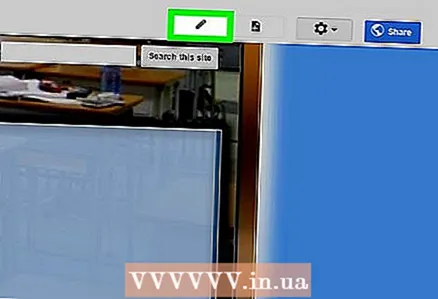 7 পছন্দসই পৃষ্ঠায় যান। আপনি যেখানে আপনার ওয়ার্ড ডকুমেন্ট রাখতে চান সেই পৃষ্ঠাটি খুঁজে পেতে নিচে স্ক্রোল করুন।
7 পছন্দসই পৃষ্ঠায় যান। আপনি যেখানে আপনার ওয়ার্ড ডকুমেন্ট রাখতে চান সেই পৃষ্ঠাটি খুঁজে পেতে নিচে স্ক্রোল করুন। 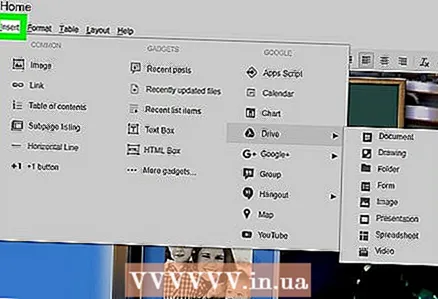 8 ট্যাবে ক্লিক করুন Insোকান. এটা জানালার উপরের ডান পাশে।
8 ট্যাবে ক্লিক করুন Insোকান. এটা জানালার উপরের ডান পাশে। 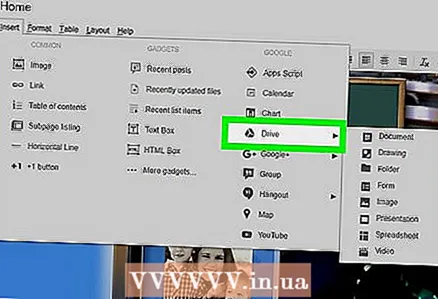 9 ক্লিক করুন ডিস্কে অবজেক্ট. এটি পৃষ্ঠার উপরের ডানদিকে।
9 ক্লিক করুন ডিস্কে অবজেক্ট. এটি পৃষ্ঠার উপরের ডানদিকে।  10 একটি নথি নির্বাচন করুন। ডান কলামে, প্রয়োজনীয় নথিতে ক্লিক করুন।
10 একটি নথি নির্বাচন করুন। ডান কলামে, প্রয়োজনীয় নথিতে ক্লিক করুন। 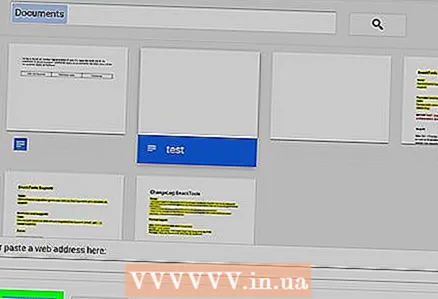 11 ক্লিক করুন Insোকান. এটি পৃষ্ঠার নিচের ডান কোণে। ওয়ার্ড ডকুমেন্ট আপনার সাইটে হোস্ট করা হবে।
11 ক্লিক করুন Insোকান. এটি পৃষ্ঠার নিচের ডান কোণে। ওয়ার্ড ডকুমেন্ট আপনার সাইটে হোস্ট করা হবে। 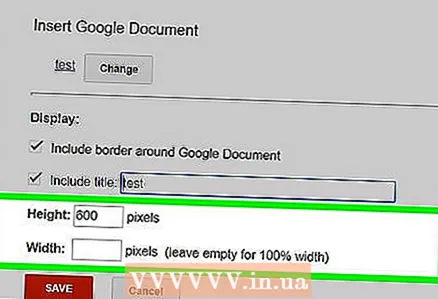 12 নথির আকার পরিবর্তন করুন। উল্লম্বভাবে আকার পরিবর্তন করতে ডকুমেন্টের উপরের বা নিচের সীমানায় ক্লিক করুন এবং টেনে আনুন, অথবা ডকুমেন্টের সামগ্রিক আকার পরিবর্তন করতে পাশের সীমানার একটিতে ক্লিক করুন এবং টেনে আনুন।
12 নথির আকার পরিবর্তন করুন। উল্লম্বভাবে আকার পরিবর্তন করতে ডকুমেন্টের উপরের বা নিচের সীমানায় ক্লিক করুন এবং টেনে আনুন, অথবা ডকুমেন্টের সামগ্রিক আকার পরিবর্তন করতে পাশের সীমানার একটিতে ক্লিক করুন এবং টেনে আনুন।  13 ক্লিক করুন প্রকাশ করুন. এটি পৃষ্ঠার উপরের ডানদিকে একটি বেগুনি বোতাম। সাইটটি আপডেট করা হয়েছে এবং তার উপর ওয়ার্ড ডকুমেন্ট দেখা যাচ্ছে।
13 ক্লিক করুন প্রকাশ করুন. এটি পৃষ্ঠার উপরের ডানদিকে একটি বেগুনি বোতাম। সাইটটি আপডেট করা হয়েছে এবং তার উপর ওয়ার্ড ডকুমেন্ট দেখা যাচ্ছে।
3 এর 2 পদ্ধতি: ওয়ার্ডপ্রেস
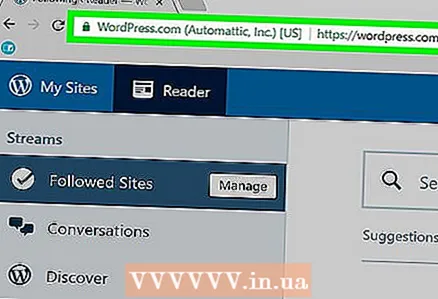 1 ওয়ার্ডপ্রেস খুলুন। একটি ওয়েব ব্রাউজারে https://ru.wordpress.com/ এ যান। একটি ওয়ার্ডপ্রেস সাইটে একটি ডকুমেন্ট ইমেজ যোগ করা যাবে না, কিন্তু আপনি একটি লিঙ্ক সন্নিবেশ করতে পারেন যা ডকুমেন্টে ক্লিক করলে লোড হবে।
1 ওয়ার্ডপ্রেস খুলুন। একটি ওয়েব ব্রাউজারে https://ru.wordpress.com/ এ যান। একটি ওয়ার্ডপ্রেস সাইটে একটি ডকুমেন্ট ইমেজ যোগ করা যাবে না, কিন্তু আপনি একটি লিঙ্ক সন্নিবেশ করতে পারেন যা ডকুমেন্টে ক্লিক করলে লোড হবে। - আপনি যদি ইতিমধ্যে আপনার ওয়ার্ডপ্রেস অ্যাকাউন্টে সাইন ইন না করে থাকেন, তাহলে পৃষ্ঠার উপরের ডানদিকে সাইন ইন ক্লিক করুন, এবং তারপর আপনার ইমেল ঠিকানা এবং পাসওয়ার্ড লিখুন।
 2 ক্লিক করুন আমার সাইট. এটি আপনার ওয়ার্ডপ্রেস পৃষ্ঠার উপরের বাম কোণে। আপনার সাইটের পাতা খুলবে।
2 ক্লিক করুন আমার সাইট. এটি আপনার ওয়ার্ডপ্রেস পৃষ্ঠার উপরের বাম কোণে। আপনার সাইটের পাতা খুলবে।  3 ক্লিক করুন সাইট দেখুন. এটি পৃষ্ঠার উপরের বাম দিকে।
3 ক্লিক করুন সাইট দেখুন. এটি পৃষ্ঠার উপরের বাম দিকে। 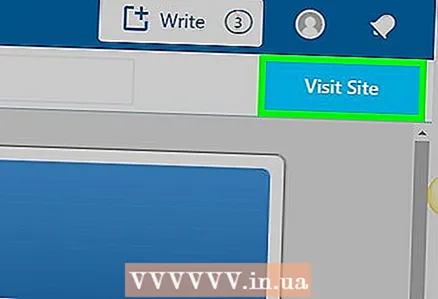 4 ক্লিক করুন সাইটে যান. এটি পৃষ্ঠার উপরের ডানদিকে। আপনাকে আপনার সাইটে নিয়ে যাওয়া হবে।
4 ক্লিক করুন সাইটে যান. এটি পৃষ্ঠার উপরের ডানদিকে। আপনাকে আপনার সাইটে নিয়ে যাওয়া হবে।  5 পছন্দসই পৃষ্ঠায় যান। পৃষ্ঠার ট্যাবে ক্লিক করুন যেখানে আপনি ওয়ার্ড ডকুমেন্টের লিঙ্কটি সন্নিবেশ করতে চান; এই ট্যাবগুলি পৃষ্ঠার শীর্ষে অবস্থিত।
5 পছন্দসই পৃষ্ঠায় যান। পৃষ্ঠার ট্যাবে ক্লিক করুন যেখানে আপনি ওয়ার্ড ডকুমেন্টের লিঙ্কটি সন্নিবেশ করতে চান; এই ট্যাবগুলি পৃষ্ঠার শীর্ষে অবস্থিত। 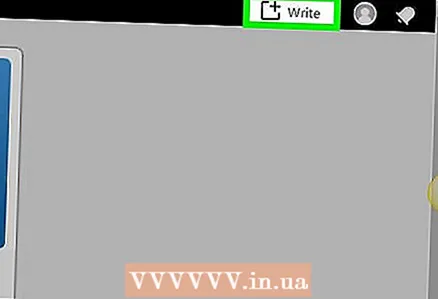 6 ক্লিক করুন সম্পাদনা করুন. আপনি এই বিকল্পটি পৃষ্ঠার নীচে ডানদিকে পাবেন।
6 ক্লিক করুন সম্পাদনা করুন. আপনি এই বিকল্পটি পৃষ্ঠার নীচে ডানদিকে পাবেন। 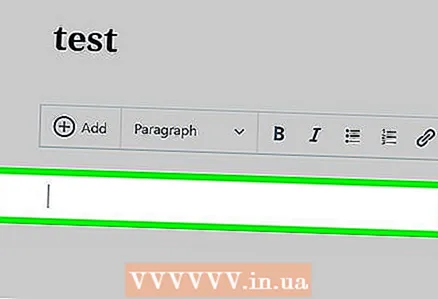 7 লিঙ্কের জন্য একটি জায়গা বেছে নিন। পৃষ্ঠায়, ওয়ার্ড ডকুমেন্টের লিঙ্কটি কোথায় হবে ক্লিক করুন।
7 লিঙ্কের জন্য একটি জায়গা বেছে নিন। পৃষ্ঠায়, ওয়ার্ড ডকুমেন্টের লিঙ্কটি কোথায় হবে ক্লিক করুন।  8 ক্লিক করুন + যোগ করুন. এটি পৃষ্ঠার বাম দিকে একটি বোতাম। একটি মেনু খুলবে।
8 ক্লিক করুন + যোগ করুন. এটি পৃষ্ঠার বাম দিকে একটি বোতাম। একটি মেনু খুলবে। 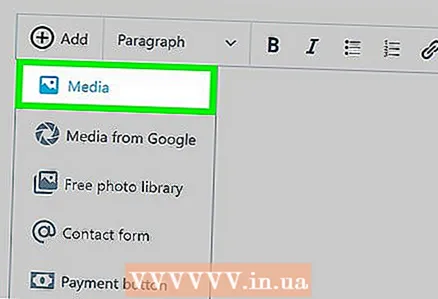 9 ক্লিক করুন মিডিয়া. এটি মেনুর শীর্ষে একটি বিকল্প।এটি আপনার ওয়েবসাইটের সমস্ত সংরক্ষিত মিডিয়া সহ একটি পৃষ্ঠা খুলবে।
9 ক্লিক করুন মিডিয়া. এটি মেনুর শীর্ষে একটি বিকল্প।এটি আপনার ওয়েবসাইটের সমস্ত সংরক্ষিত মিডিয়া সহ একটি পৃষ্ঠা খুলবে। 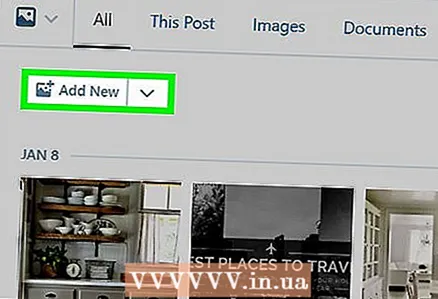 10 ক্লিক করুন নতুন যোগ করুন. এটি পৃষ্ঠার উপরের বাম দিকে খোলে।
10 ক্লিক করুন নতুন যোগ করুন. এটি পৃষ্ঠার উপরের বাম দিকে খোলে।  11 একটি ওয়ার্ড ডকুমেন্ট নির্বাচন করুন। পছন্দসই ওয়ার্ড ডকুমেন্টে ক্লিক করুন এবং তারপরে উইন্ডোর নীচের ডান কোণে "খুলুন" এ ক্লিক করুন। ওয়ার্ডপ্রেস রিপোজিটরিতে ওয়ার্ড ডকুমেন্ট আপলোড করা হয়।
11 একটি ওয়ার্ড ডকুমেন্ট নির্বাচন করুন। পছন্দসই ওয়ার্ড ডকুমেন্টে ক্লিক করুন এবং তারপরে উইন্ডোর নীচের ডান কোণে "খুলুন" এ ক্লিক করুন। ওয়ার্ডপ্রেস রিপোজিটরিতে ওয়ার্ড ডকুমেন্ট আপলোড করা হয়। 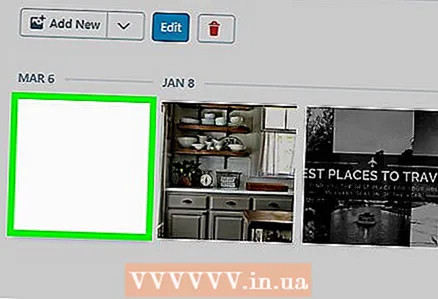 12 ডাউনলোড করা নথি নির্বাচন করুন। এটি করার জন্য, এটিতে ক্লিক করুন।
12 ডাউনলোড করা নথি নির্বাচন করুন। এটি করার জন্য, এটিতে ক্লিক করুন।  13 ক্লিক করুন Insোকান. এটি জানালার নিচের ডানদিকে। ওয়ার্ড ডকুমেন্টের একটি লিঙ্ক যোগ করা হয়েছে।
13 ক্লিক করুন Insোকান. এটি জানালার নিচের ডানদিকে। ওয়ার্ড ডকুমেন্টের একটি লিঙ্ক যোগ করা হয়েছে। 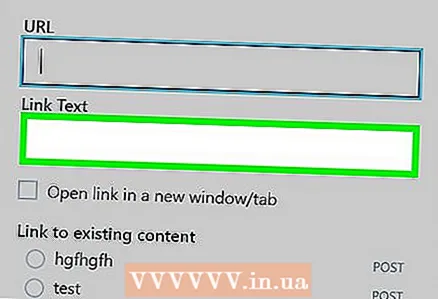 14 লিঙ্ক পাঠ্য পরিবর্তন করুন। ডিফল্টরূপে, লিঙ্ক পাঠ্য হল নথির নাম; লিঙ্ক পাঠ্য পরিবর্তন করতে, লিঙ্ক নির্বাচন করুন, লিঙ্কের পাশে পেন্সিল আইকনে ক্লিক করুন, লিঙ্ক পাঠ্য ক্ষেত্রের পাঠ্য পরিবর্তন করুন এবং সংরক্ষণ করুন ক্লিক করুন।
14 লিঙ্ক পাঠ্য পরিবর্তন করুন। ডিফল্টরূপে, লিঙ্ক পাঠ্য হল নথির নাম; লিঙ্ক পাঠ্য পরিবর্তন করতে, লিঙ্ক নির্বাচন করুন, লিঙ্কের পাশে পেন্সিল আইকনে ক্লিক করুন, লিঙ্ক পাঠ্য ক্ষেত্রের পাঠ্য পরিবর্তন করুন এবং সংরক্ষণ করুন ক্লিক করুন। 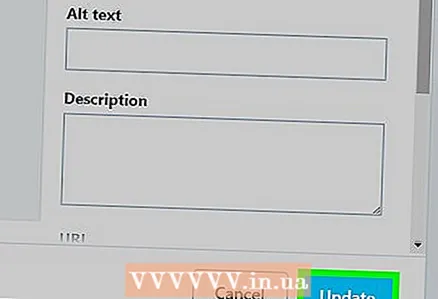 15 ক্লিক করুন রিফ্রেশ. এটি পৃষ্ঠার উপরের ডান কোণে একটি নীল বোতাম। সাইটটি আপডেট করা হবে এবং তার উপর একটি লিঙ্ক উপস্থিত হবে - ওয়ার্ড ডকুমেন্ট ডাউনলোড করতে এটিতে ক্লিক করুন।
15 ক্লিক করুন রিফ্রেশ. এটি পৃষ্ঠার উপরের ডান কোণে একটি নীল বোতাম। সাইটটি আপডেট করা হবে এবং তার উপর একটি লিঙ্ক উপস্থিত হবে - ওয়ার্ড ডকুমেন্ট ডাউনলোড করতে এটিতে ক্লিক করুন।
পদ্ধতি 3 এর 3: হোস্ট করা সাইট
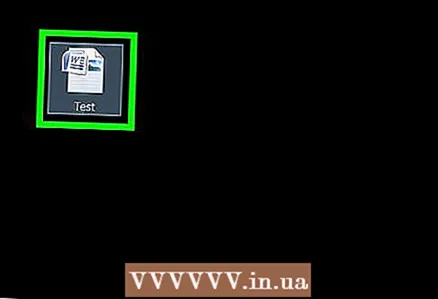 1 আপনার ওয়েবসাইটের রুট ফোল্ডারে আপনার ওয়ার্ড ডকুমেন্ট আপলোড করুন। আপনি যদি আপনার ওয়েবসাইট হোস্ট করেন, সেখানে একটি ফোল্ডার রয়েছে যা সাইটে প্রদর্শিত আইটেমগুলি (যেমন চিত্র) সংরক্ষণ করে। এই ফোল্ডারে আপনার মাইক্রোসফট ওয়ার্ড ডকুমেন্ট ডাউনলোড করুন।
1 আপনার ওয়েবসাইটের রুট ফোল্ডারে আপনার ওয়ার্ড ডকুমেন্ট আপলোড করুন। আপনি যদি আপনার ওয়েবসাইট হোস্ট করেন, সেখানে একটি ফোল্ডার রয়েছে যা সাইটে প্রদর্শিত আইটেমগুলি (যেমন চিত্র) সংরক্ষণ করে। এই ফোল্ডারে আপনার মাইক্রোসফট ওয়ার্ড ডকুমেন্ট ডাউনলোড করুন। - এই পদক্ষেপটি আপনার ওয়েবসাইট হোস্ট করার জন্য আপনি যে সফটওয়্যার ব্যবহার করছেন তার উপর নির্ভর করে।
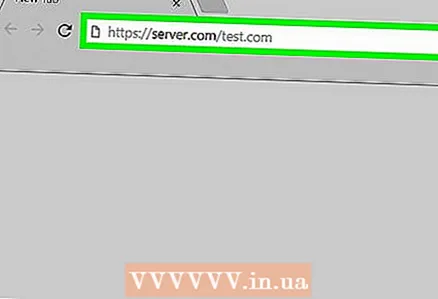 2 ওয়ার্ড ডকুমেন্টের ঠিকানা কপি করুন। আবার, এই ধাপটি আপনার সফটওয়্যারের উপর নির্ভর করে যা আপনি আপনার সাইট হোস্ট করার জন্য ব্যবহার করছেন, তবে সাধারণত ঠিকানাটি পৃষ্ঠার শীর্ষে অ্যাড্রেস বারে উপস্থিত হয়। আপনার মাউসটি ঠিকানার উপরে ক্লিক করুন এবং টেনে আনুন এবং তারপর ক্লিক করুন Ctrl+গ (উইন্ডোজ) অথবা ⌘ কমান্ড+গ (ম্যাক).
2 ওয়ার্ড ডকুমেন্টের ঠিকানা কপি করুন। আবার, এই ধাপটি আপনার সফটওয়্যারের উপর নির্ভর করে যা আপনি আপনার সাইট হোস্ট করার জন্য ব্যবহার করছেন, তবে সাধারণত ঠিকানাটি পৃষ্ঠার শীর্ষে অ্যাড্রেস বারে উপস্থিত হয়। আপনার মাউসটি ঠিকানার উপরে ক্লিক করুন এবং টেনে আনুন এবং তারপর ক্লিক করুন Ctrl+গ (উইন্ডোজ) অথবা ⌘ কমান্ড+গ (ম্যাক).  3 আপনার ওয়েবসাইট কোড খুলুন। একটি টেক্সট বা HTML ডকুমেন্ট খুলুন যা আপনার ওয়েবসাইটের কোড সংরক্ষণ করে।
3 আপনার ওয়েবসাইট কোড খুলুন। একটি টেক্সট বা HTML ডকুমেন্ট খুলুন যা আপনার ওয়েবসাইটের কোড সংরক্ষণ করে।  4 লিঙ্কের জন্য একটি জায়গা বেছে নিন। ডকুমেন্টের লিঙ্কটি কোথায় থাকবে ক্লিক করুন।
4 লিঙ্কের জন্য একটি জায়গা বেছে নিন। ডকুমেন্টের লিঙ্কটি কোথায় থাকবে ক্লিক করুন।  5 একটি HREF ট্যাগ তৈরি করুন। প্রবেশ করুন একটি href = একটি টেক্সট এডিটরে।
5 একটি HREF ট্যাগ তৈরি করুন। প্রবেশ করুন একটি href = একটি টেক্সট এডিটরে।  6 ওয়ার্ড ডকুমেন্টের ঠিকানায় আটকান। ক্লিক করুন Ctrl+ভি (উইন্ডোজ) অথবা ⌘ কমান্ড+ভি (ম্যাক).
6 ওয়ার্ড ডকুমেন্টের ঠিকানায় আটকান। ক্লিক করুন Ctrl+ভি (উইন্ডোজ) অথবা ⌘ কমান্ড+ভি (ম্যাক). 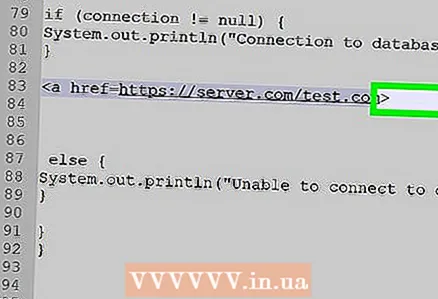 7 HREF ট্যাগ বন্ধ করুন। এটি করার জন্য, প্রবেশ করুন >... আপনার লাইন পাওয়া উচিত একটি href =ঠিকানাটি>.
7 HREF ট্যাগ বন্ধ করুন। এটি করার জন্য, প্রবেশ করুন >... আপনার লাইন পাওয়া উচিত একটি href =ঠিকানাটি>. 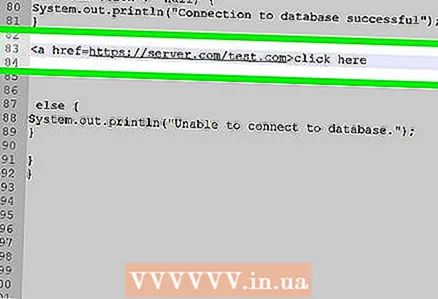 8 আপনার লিঙ্ক পাঠ্য লিখুন। ব্যবহারকারীরা নথিটি খুলতে এই পাঠ্যটিতে ক্লিক করবে। HREF ট্যাগ বন্ধ হওয়ার পরপরই পাঠ্যটি প্রবেশ করান।
8 আপনার লিঙ্ক পাঠ্য লিখুন। ব্যবহারকারীরা নথিটি খুলতে এই পাঠ্যটিতে ক্লিক করবে। HREF ট্যাগ বন্ধ হওয়ার পরপরই পাঠ্যটি প্রবেশ করান। - উদাহরণস্বরূপ, আপনি যদি মানুষ "এখানে ক্লিক করুন" লিঙ্কে ক্লিক করতে চান, তাহলে আপনার স্ট্রিংটি পাওয়া উচিত একটি href =ঠিকানাটি> এখানে ক্লিক করুন.
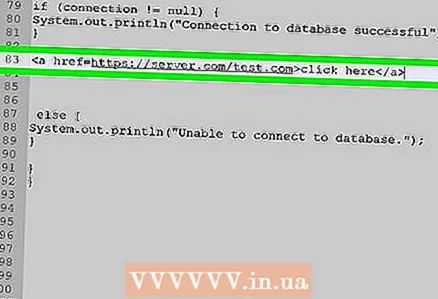 9 একটি ক্লোজিং লিঙ্ক ট্যাগ যোগ করুন। লিঙ্ক পাঠ্যের ডানদিকে, প্রবেশ করুন / a> এবং টিপুন লিখুন... লিঙ্ক প্রস্তুত।
9 একটি ক্লোজিং লিঙ্ক ট্যাগ যোগ করুন। লিঙ্ক পাঠ্যের ডানদিকে, প্রবেশ করুন / a> এবং টিপুন লিখুন... লিঙ্ক প্রস্তুত। - লাইনটি এইরকম হওয়া উচিত: একটি href =ঠিকানাটি> এখানে ক্লিক করুন / a>
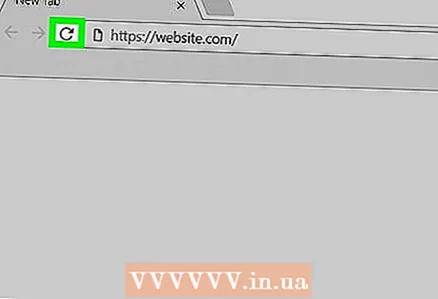 10 সাইট রিফ্রেশ করুন। এখন ওয়ার্ড ডকুমেন্ট ডাউনলোড করতে যোগ করা লিংকে ক্লিক করুন।
10 সাইট রিফ্রেশ করুন। এখন ওয়ার্ড ডকুমেন্ট ডাউনলোড করতে যোগ করা লিংকে ক্লিক করুন।



